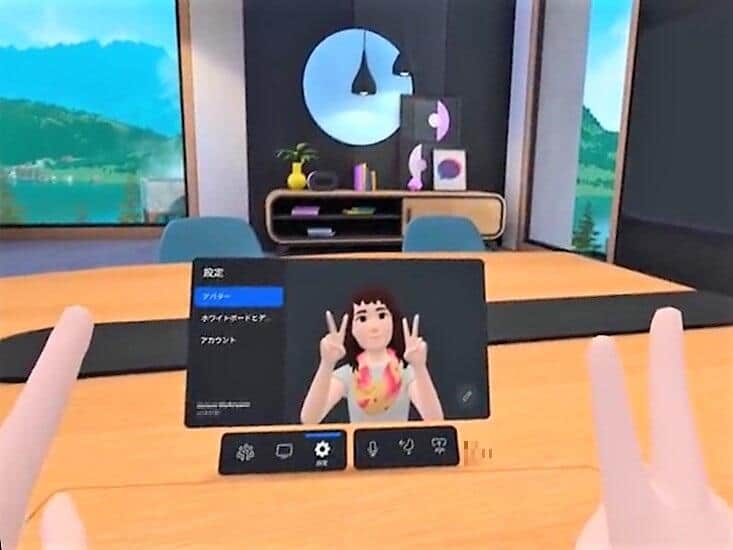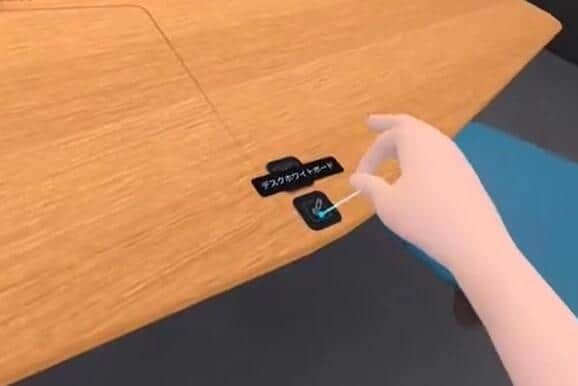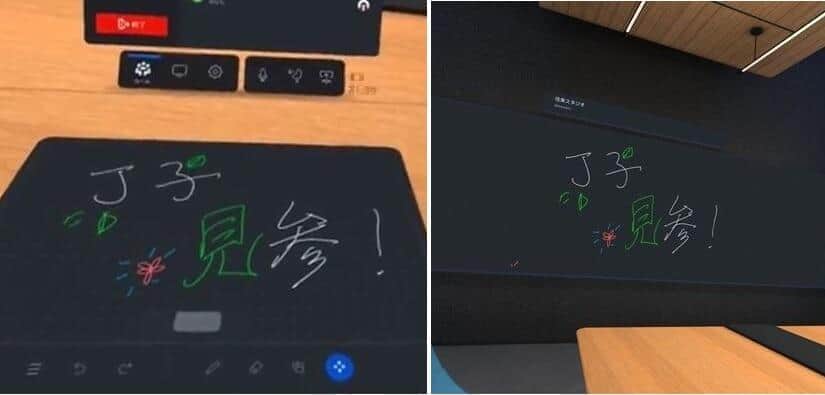目の前に相手が本当にいるよう
Workrooms上で使うアバターを作成し、とうとうVR空間の会議室へ。
気付くと自分用のテーブルとイスが用意されていた。大きな窓の向こうに緑が広がる、開放的な明るい会議室だ。一足早く入室していた東さんが、向かいの席についていた(画像1)。しゃべると口が動き、うなずいたりジェスチャーしたりと、かなりリアルだ。ビデオ通話よりも、相手との距離感がぐっと縮まって、本当に目前にいるよう。「マスクをつけなくていいのだっけ」と一瞬不安になるほどだった。
東さん「一度、設定を済ませてしまえば、とてもラクなんですよ。『何時にここに集合』と決めるだけで、URLを発行して共有したら、顔や服を整えたりする手間もなく会議を始められます」
記者「定員はありますか。このテーブルだと、5人くらい座ったらいっぱいになりそうです」
東さん「座席レイアウトを変更すれば、10人以上でも一度に座れます。大学の講義みたいに、一人が前に立ってホワイトボードを指し示しながら、横並びに座るみんなに向けてプレゼンテーションする、という形態も取れますよ」
なるほど。東さんの話を書き留めたいが、どうすればよいだろう。いちいちQuest2を外して、現実のノートにメモ書きするのは手間がかかる。
東さん「せっかくなので、ホワイトボードに何か書いてみてください。手元にあるボタンを押すと使えますよ」
Workroomsでは、コントローラーではなく手指を使って操作する(ハンドトラッキング)。「デスクホワイトボード」ボタンを選択すると、目前のデスクの一部が黒いボードに切り替わった。Quest2のコントローラーをペンのように持ち、さっそく書いてみる。
このように、手元で描いた文字や絵はホワイトボードにも表示される。また、手元の「デスクホワイトボード」は全参加者でデータを共有しているため、例えば記者が書いた文字に、東さんが新しく絵を描き足すことも可能だ。
ただ、たくさんの文字を、素早く書き留めようとすると難しい。Workroomsでは、自分のPCやキーボードをVR上に表示させて使うこともできるので、必要に応じて活用するとよい。なお、アプリをPCにインストールしたり、専用のキーボードを用意したりする手順が発生するため、ここでは省略する。